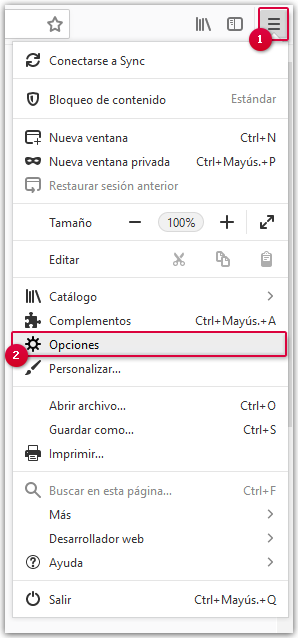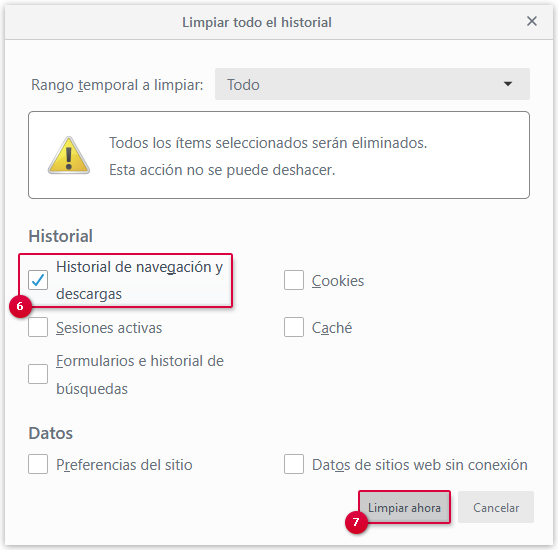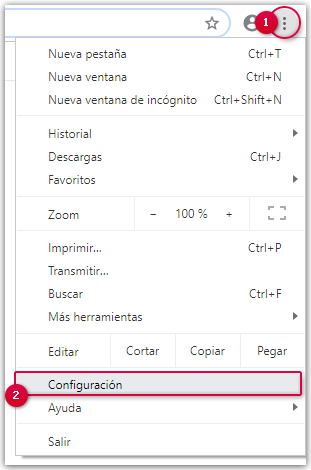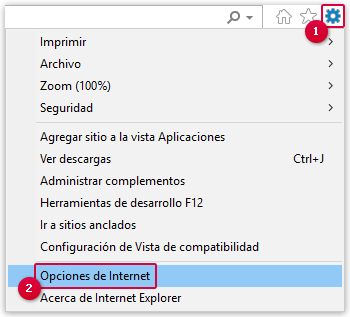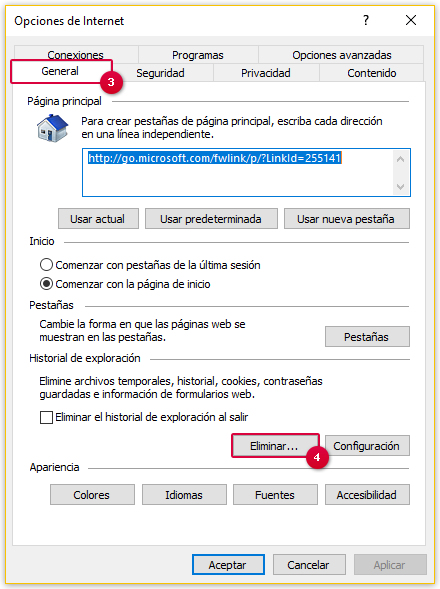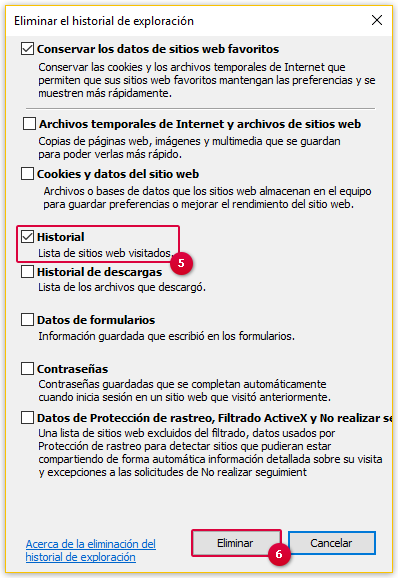Navigation auf-/zuklappen
Eliminación del historial de navegación
Es recomendable eliminar el historial de navegación cada cierto tiempo. Si tiene problemas con su buzón de GMX, la causa puede ser un historial de navegación sobrecargado.
Elimine sus archivos temporales de Internet de forma periódica para evitar problemas de visualización y de conexión.
Eliminación del historial de navegación en Mozilla Firefox
Eliminación del historial de navegación en Google Chrome
Eliminación del historial de navegación en Internet Explorer
¿Le ha resultado útil este artículo?